Slik løser du Bluetooth-problemer på Windows 10

Bluetooth lar deg koble Windows 10-enheter og tilbehør til PC-en din uten behov for ledninger. Her er ulike teknikker for å løse Bluetooth-problemer.
Det er gøy å bruke Snapchat. Du kan enkelt sende søte snaps til venner og chatte på plattformen. Men noen ganger vil du ikke at visse mennesker skal plage deg lenger. Heldigvis lar Snapchat deg fjerne eller blokkere venner fra Snapchat-brukerlisten din. Så hvis du ønsker å fjerne noen fra Snapchat-kontoen din , lær hvordan du fjerner noen fra Snapchat uten at de vet det.
Dette innlegget vil diskutere hvordan du fjerner eller blokkerer en venn og legger dem til igjen hvis du ombestemmer deg. Så la oss få vite hvordan du kan bli venn med noen på Snapchat uten å varsle dem.
Hvordan fjerne en venn fra Snapchat?
Når du fjerner vennene dine fra vennelisten du har lagt til, vil de ikke lenger se noen av dine private sjarm og historier. De kan imidlertid se innholdet du har satt til offentligheten. Hvis personverninnstillingene dine tillater det, kan de også sende deg en snap eller starte en chat.
Trinn for å fjerne en venn fra vennelisten din
Følg disse trinnene for å lære hvordan du fjerner noen fra Snapchat uten at de vet det:
Trinn 1: Start Snapchat. Gå til profilikonet øverst til venstre og trykk på det, her vil du se delen - Venner. Trykk på Mine venner, og du vil se listen over alle vennene som er lagt til Snapchat-kontoen din.
Trinn 2: Finn vennen du vil fjerne fra listen din. Trykk og hold på vennens navn.
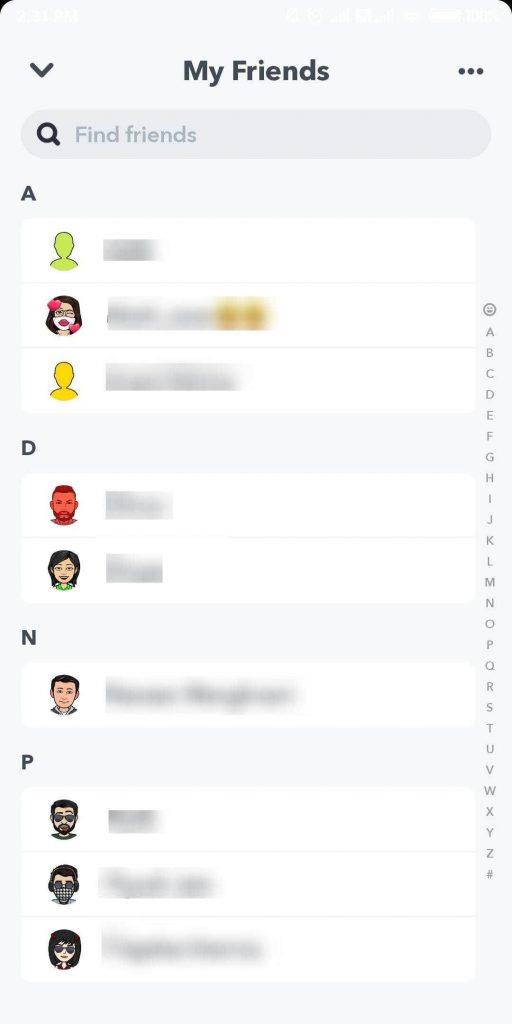
Trinn 3: Trykk på Mer .
Trinn 4: Trykk nå på Fjern venn .
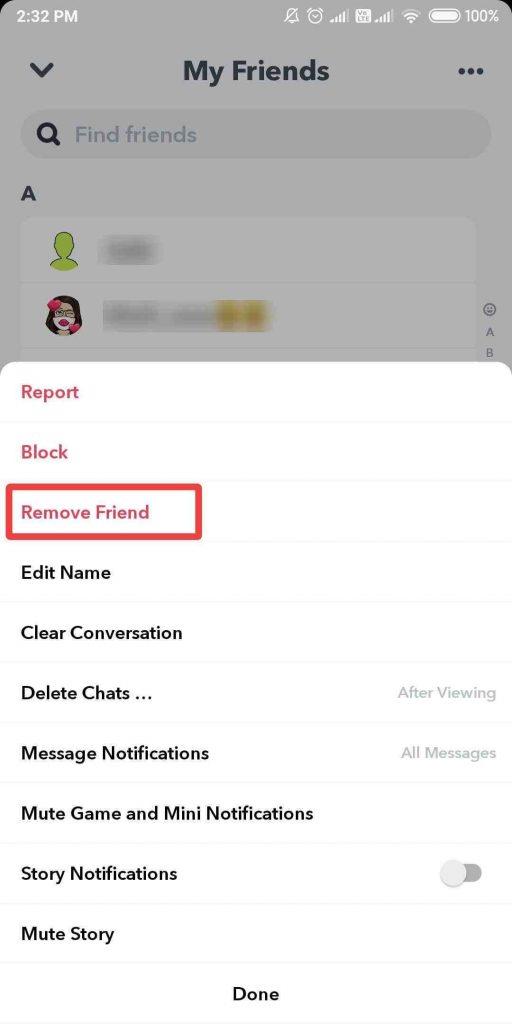
Den vil vise deg en dialogboks for å bekrefte om du vil fjerne brukeren; trykk på Fjern .
Slik avbryter du vennen din på Snapchat uten å varsle ettersom ingen melding sendes til vennen din.
Alternativt kan du også bruke disse trinnene:
En annen måte å lære hvordan du kan fjerne noen på Snapchat uten at de vet det, er gjennom chat-delen.
Trinn 1: Sveip fra venstre side av skjermen i riktig retning for å få Chat på skjermen.
Trinn 2: Trykk nå på brukernavnet til vennen du vil fjerne.
Trinn 3: Gå til chat-grensesnittet og klikk på profilikonet deres øverst til venstre.
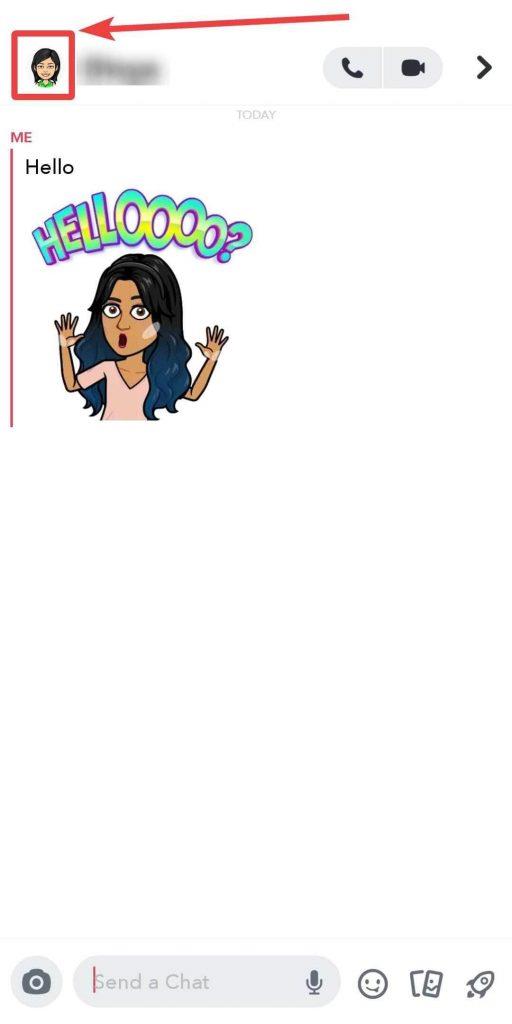
Trinn 4: Finn tre prikker arrangert horisontalt fra øvre høyre hjørne og trykk på den.
Trinn 5: Klikk nå på alternativet Fjern venn .
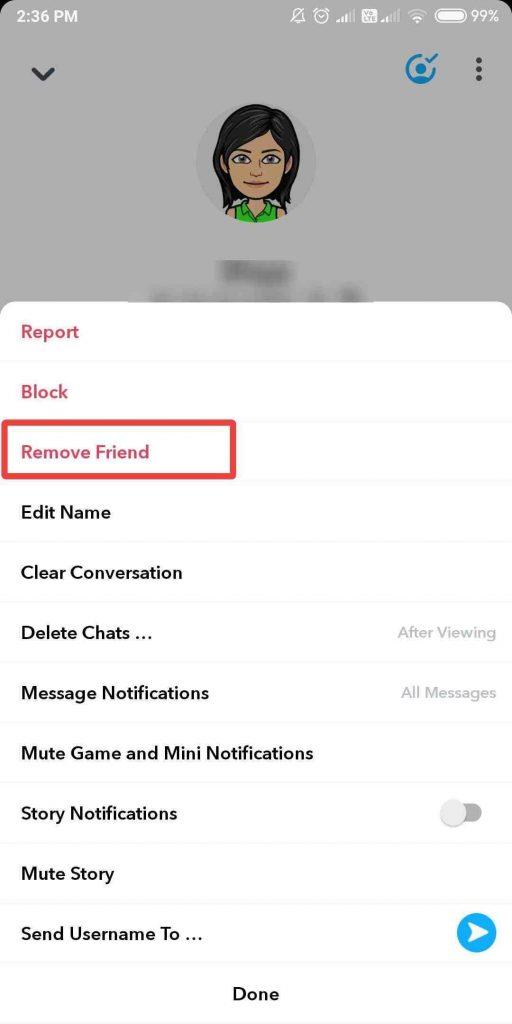
Den vil vise deg en dialogboks for å bekrefte om du vil fjerne brukeren; trykk på Fjern .
Merk: Når du har blokkert, fjernet eller dempet en venn, vil de ikke lenger være tilgjengelige på Discover-skjermen.
Hvordan blokkere en venn på SnapChat?
Hvis du ikke vil at vennene dine skal se Charms eller Story, kan du blokkere den vennen. Ved å blokkere dem vil de ikke kunne sende deg chatter og snaps også. For å lære hvordan du blokkerer noen på snapchat uten at de vet det, kan du bruke to metoder.
Trinn for å blokkere en venn på Snapchat:
Den første metoden for å lære hvordan du blokkerer noen på snapchat uten at de vet det, er den tradisjonelle måten ved å sjekke vennelisten.
Trinn 1: Gå til profilikonet øverst til venstre og trykk på det, her vil du se delen - Venner. Trykk på Mine venner, og du vil se listen over alle vennene som er lagt til Snapchat-kontoen din.
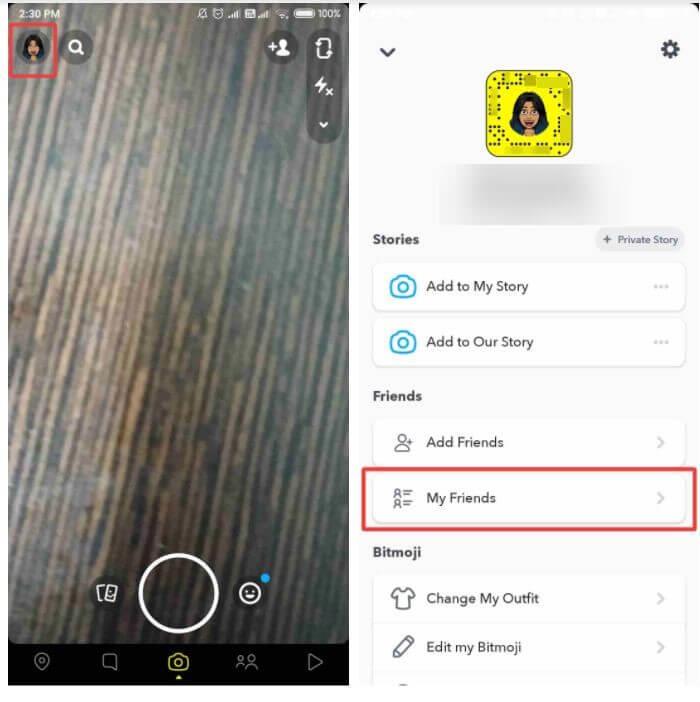
Trinn 2: Finn vennen du vil blokkere, og trykk og hold på navnet hans/hennes.
Trinn 3: Trykk nå på Mer
Trinn 4: Trykk nå på blokkeringsalternativet .
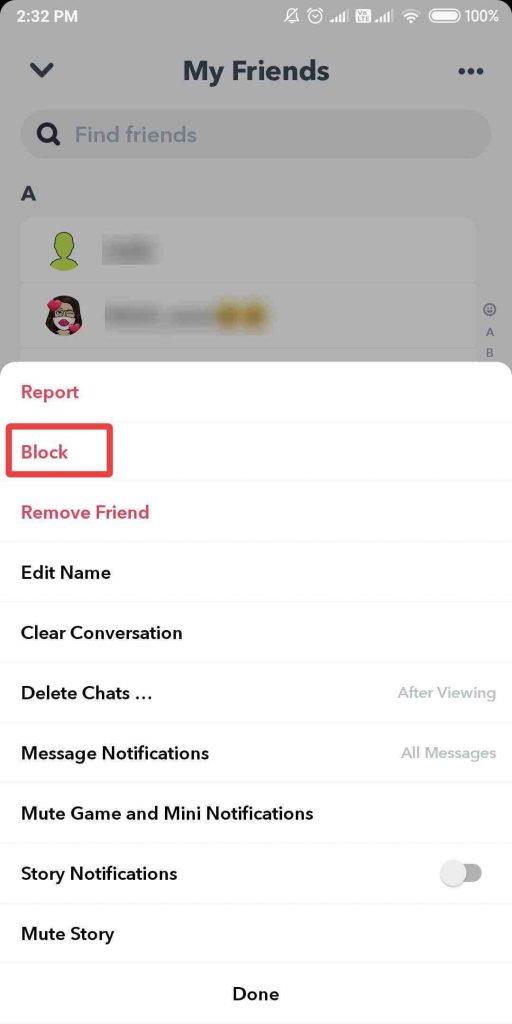
Den vil vise deg en dialogboks for å bekrefte om du vil blokkere brukeren, trykk på Blokker .
Alternativt kan du også bruke trinnene nedenfor:
Denne metoden forteller deg hvordan du blokkerer noen på snapchat uten at de vet det med Chats-delen.
Trinn 1: Sveip til høyre for å få opp Chat-skjermen.
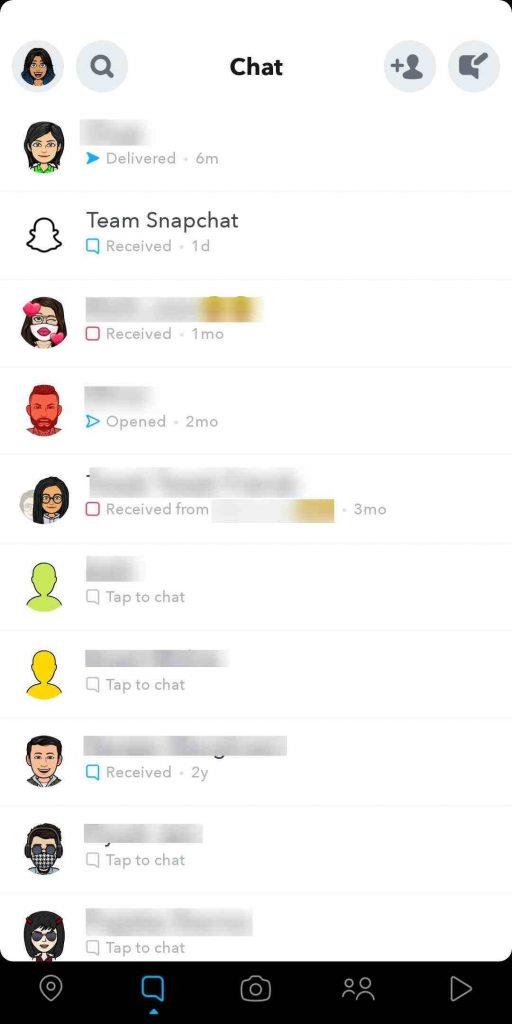
Trinn 2: Trykk nå på brukernavnet til vennen du vil blokkere.
Trinn 3: Gå til chat-grensesnittet og klikk på profilikonet deres øverst til venstre
Trinn 4: Finn tre prikker arrangert horisontalt fra øvre venstre hjørne og trykk på den.
Trinn 5: Trykk på Blokker for å blokkere vennen din.
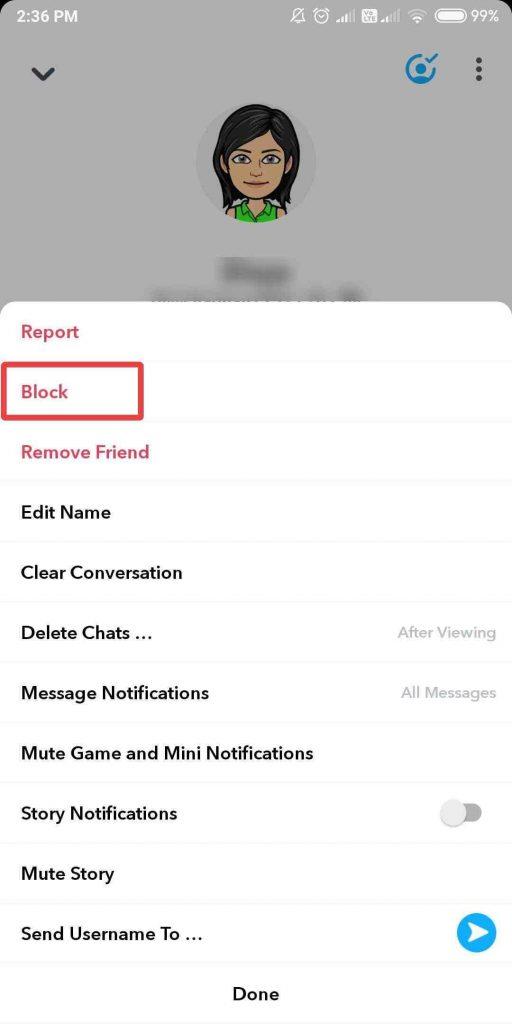
Den vil vise deg en dialogboks for å bekrefte om du vil blokkere brukeren, trykk på Blokker .
Hvordan fjerne blokkering av en venn på SnapChat?
I tilfelle du har ombestemt deg og ønsker å være venn med en person du blokkerte tidligere, kan du enkelt gjøre det.
Når du har opphevet blokkeringen av en venn, vil han/hun kunne sende deg Chats & Snaps. De kan også se sjarmene og historiene dine.
Trinn for å oppheve blokkeringen av vennen din:
Trinn 1: Se etter et profilikon i øvre venstre hjørne.
Trinn 2: Gå til Innstillinger .
Trinn 3: Rull til bunnen for å finne alternativet Blokkert .
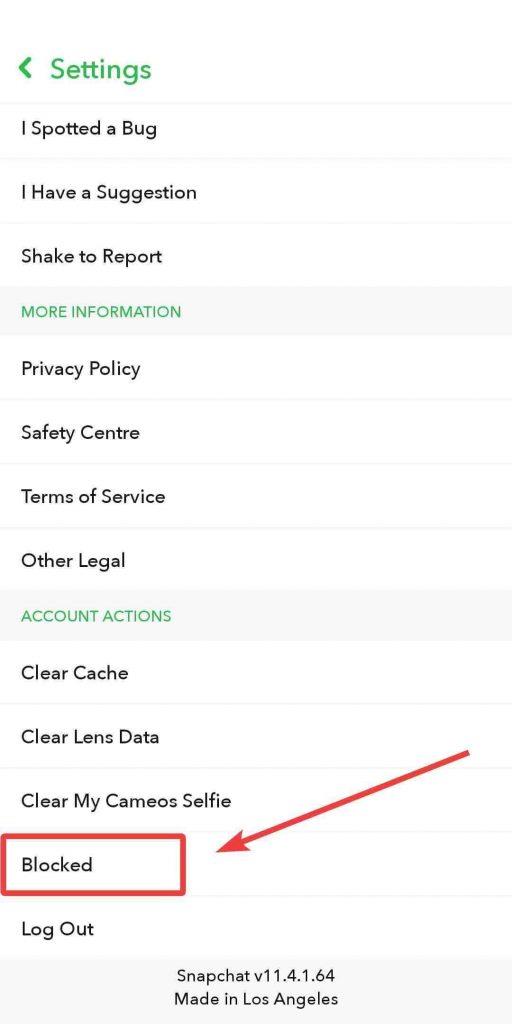
Trinn 4: Trykk på kryssknappen ved siden av navnet på en venn du vil oppheve blokkeringen av
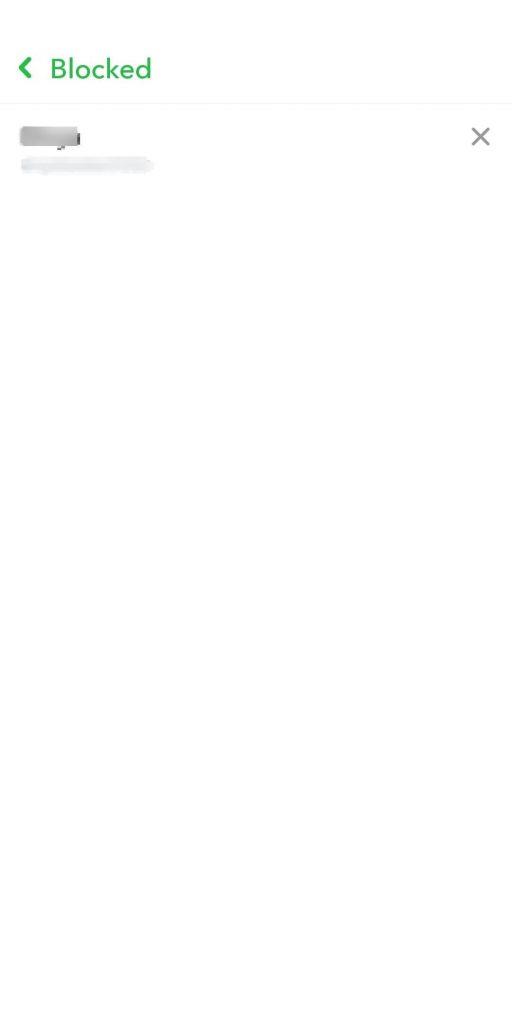
En dialogboks som bekrefter handlingen din vil dukke opp. trykk på Ja for å oppheve blokkeringen av personen.
Så, det er det, Snapchatters! Nå kan du fjerne noen på Snapchat uten at de vet det. På denne måten kan du kontrollere hvem som kan sende deg snaps eller chatter og holde oversikt over hvem som kan se historiene og sjarmene dine.
ofte stilte spørsmål
Q1. Hva skjer når du ikke legger til noen på Snapchat?
Hvis du prøver å fjerne noen fra Snapchat-kontoen din, er det mulig å gjøre det. Når du fjerner dem fra vennelisten din, vil de ikke bli varslet om det. Men det vil bare bli funnet av dem, de kan ikke se profilen din eller historiene dine hvis den er satt til Privat. De vil heller ikke sende deg tekstmeldinger eller tagge deg på snaps uten din tillatelse.
Q2. Når du blokkerer noen på Snapchat, kan de fortsatt se meldingene?
Siden Snapchat fjerner teksten automatisk fra chatten, forsvinner de fleste. Men hvis du har sendt noen en tekstmelding og deretter blokkert dem, vil de ikke lenger se disse tekstmeldingene.
Q3. Kan jeg se noens profil etter at jeg har fjernet dem fra Snapchat-kontoen min?
Ja, du kan se deres profil og historier hvis det er en offentlig konto. For en privat konto må du være venn med dem for å se profilen og historiene deres.
Likte artikkelen? Del gjerne tankene dine i kommentarfeltet nedenfor.
Bluetooth lar deg koble Windows 10-enheter og tilbehør til PC-en din uten behov for ledninger. Her er ulike teknikker for å løse Bluetooth-problemer.
Lær deg å ta kontroll over personvernet ditt ved å tømme Bing-søkeloggen og Microsoft Edge-loggen med enkle trinn.
Oppdag den beste samarbeidsprogramvaren for små bedrifter. Finn verktøy som kan forbedre kommunikasjon og produktivitet i teamet ditt.
Lær hvordan du holder statusen din aktiv i Microsoft Teams. Følg våre trinn for å sikre at du alltid er tilgjengelig for kolleger og kunder.
Oppdag den beste prosjektledelsesprogramvaren for småbedrifter som kan hjelpe deg med å organisere prosjekter og oppgaver effektivt.
Gjenopprett siste økt enkelt i Microsoft Edge, Google Chrome, Mozilla Firefox og Internet Explorer. Dette trikset er nyttig når du ved et uhell lukker en hvilken som helst fane i nettleseren.
Hvis du har mange duplikater klumpet på Google Photos eller ønsker å eliminere duplikatbilder, så sjekk ut de mange måtene å slette duplikater i Google Photos.
Hvordan fikse at Nintendo Switch ikke slår seg på? Her er 4 enkle løsninger for å fikse at Nintendo Switch ikke slår seg på.
Lær hvordan du tilbakestiller Gmail-passordet ditt enkelt og sikkert. Endre passordet regelmessig for å beskytte kontoen din.
Lær hvordan du konfigurerer flere skjermer på Windows 10 med denne bloggen. Det være seg to eller tre eller flere skjermer, du kan enkelt sette opp skjermer for spilling eller koding.








